礼品盒是立体的图形,大致由两个大的面构成。制作的时候可以先画出草稿图,注意好透视效果。然后再逐一的制作出各个面。看上去可能复制,制作起来还是蛮简单的。 最终效果
 1、新建一个600 * 600 像素的文档,背景填充白色。新建一个图层,用钢笔勾出图1所示的梯形选区,选择渐变工具颜色设置为2,拉出图3所示的线性渐变。
1、新建一个600 * 600 像素的文档,背景填充白色。新建一个图层,用钢笔勾出图1所示的梯形选区,选择渐变工具颜色设置为2,拉出图3所示的线性渐变。 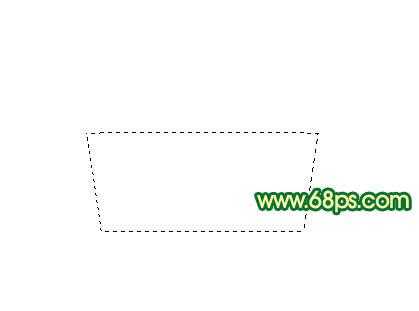
<图1>
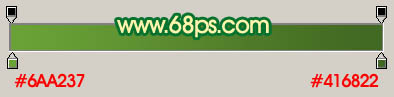
<图2>

<图3>
礼品盒是立体的图形,大致由两个大的面构成。制作的时候可以先画出草稿图,注意好透视效果。然后再逐一的制作出各个面。看上去可能复制,制作起来还是蛮简单的。
 1、新建一个600 * 600 像素的文档,背景填充白色。新建一个图层,用钢笔勾出图1所示的梯形选区,选择渐变工具颜色设置为2,拉出图3所示的线性渐变。
1、新建一个600 * 600 像素的文档,背景填充白色。新建一个图层,用钢笔勾出图1所示的梯形选区,选择渐变工具颜色设置为2,拉出图3所示的线性渐变。 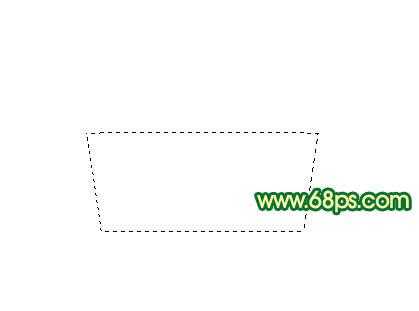
<图1>
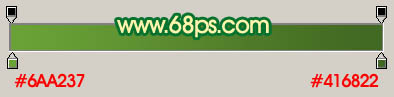
<图2>

<图3>
礼品盒是立体的图形,大致由两个大的面构成。制作的时候可以先画出草稿图,注意好透视效果。然后再逐一的制作出各个面。看上去可能复制,制作起来还是蛮简单的。

<图4> 3、多顶图层后,选择矩形选框工具选区图5所示的选区,并拉上图6所示的线性渐变色。

<图5>

<图6> 4、新建一个图层,用矩形选框工具拉一条较细的矩形选区,填充白色,适当改变图层不透明度,用白色画笔把两端稍微点一点白点出来,效果如图8。

<图7>

<图8> 5、新建一个图层,用钢笔勾出图10所示的选区,拉上图9所示的线性渐变色。
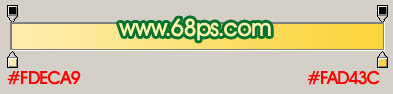
<图9>

<图10>
礼品盒是立体的图形,大致由两个大的面构成。制作的时候可以先画出草稿图,注意好透视效果。然后再逐一的制作出各个面。看上去可能复制,制作起来还是蛮简单的。

<图11> 7、锁定图层后,用矩形选框工具选取上面部分,如图13,拉上图13所示的线性渐变色。
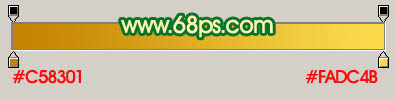
<图12>

td> 8、用矩形选框选取下面部分并拉上渐变色。

<图14>
礼品盒是立体的图形,大致由两个大的面构成。制作的时候可以先画出草稿图,注意好透视效果。然后再逐一的制作出各个面。看上去可能复制,制作起来还是蛮简单的。

<图15> 10、新建一个图层,用钢笔勾出图16所示的选区,填充颜色:#DB9B15。

<图16> 11、锁定图层后用钢笔工具勾出图17所示的选区,拉上渐变色,拉好渐变色后不要取消选区。按Ctrl + Shift + I 把选区反选,拉上渐变色,效果如图18。
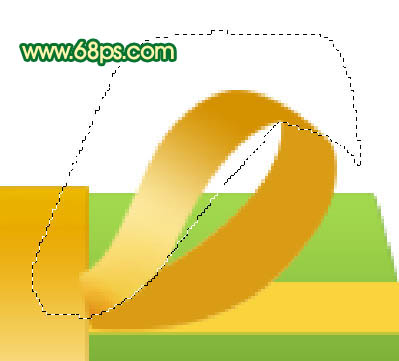
<图17>

<图18>
礼品盒是立体的图形,大致由两个大的面构成。制作的时候可以先画出草稿图,注意好透视效果。然后再逐一的制作出各个面。看上去可能复制,制作起来还是蛮简单的。

<图19> 13、同样的方法制作蝴蝶结的其他部分,效果如下图。

<图20> 14、这一步制作一些表面的褶皱,用渐变即可,效果如下图。

<图21>
礼品盒是立体的图形,大致由两个大的面构成。制作的时候可以先画出草稿图,注意好透视效果。然后再逐一的制作出各个面。看上去可能复制,制作起来还是蛮简单的。

<图22> 16、最后加上背景渐变色,完成最终效果。

<图23>
标签: PS




